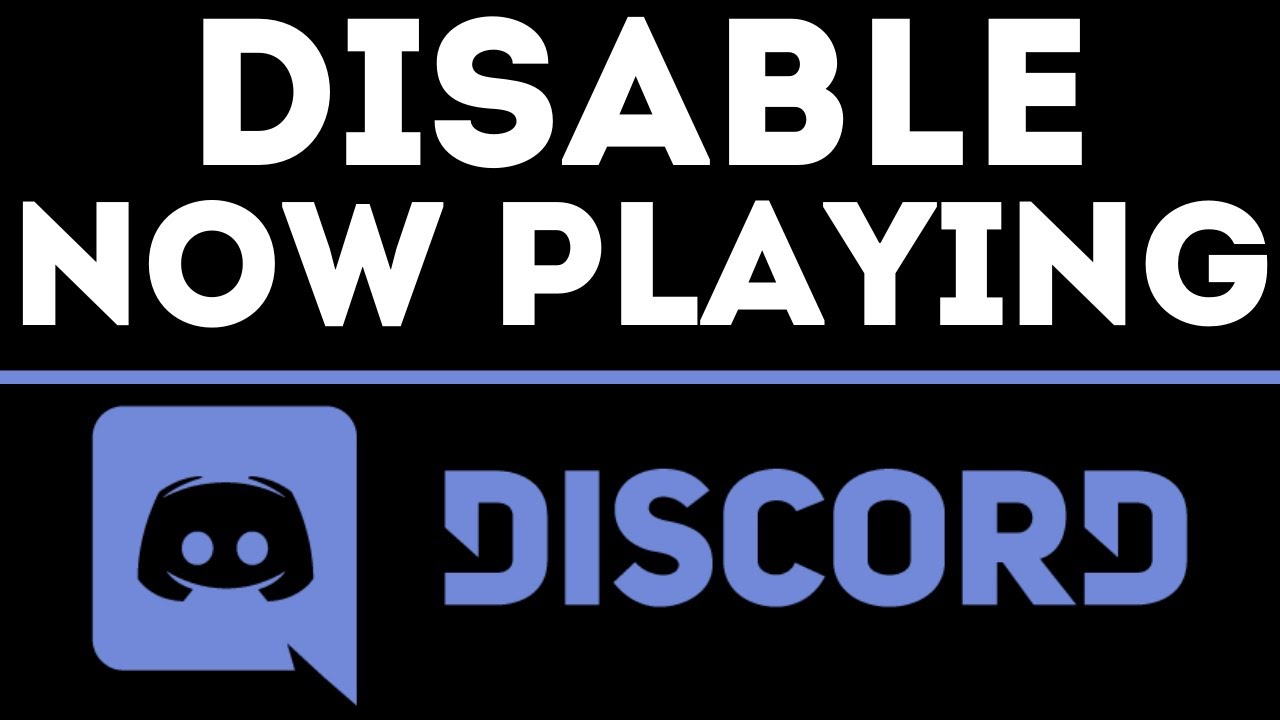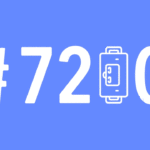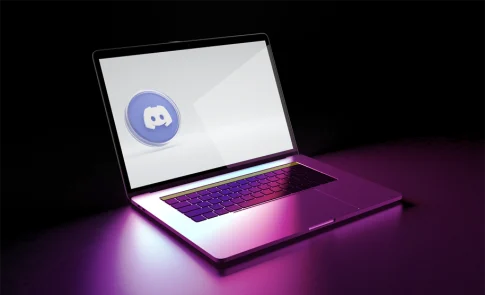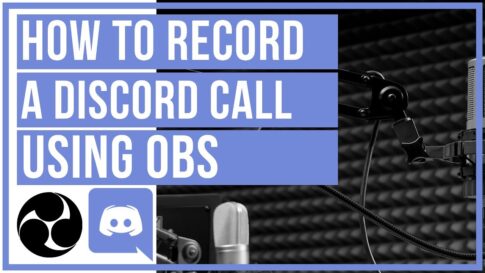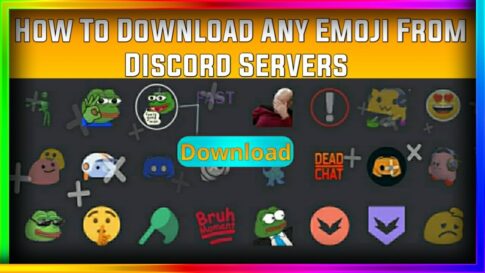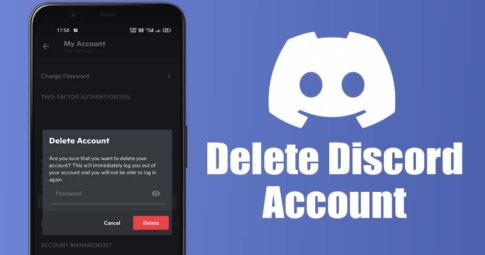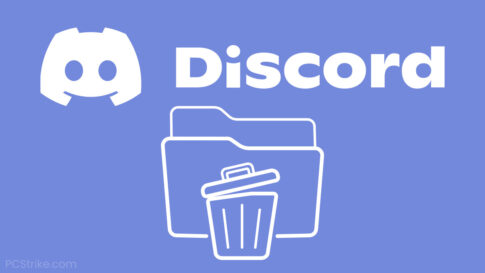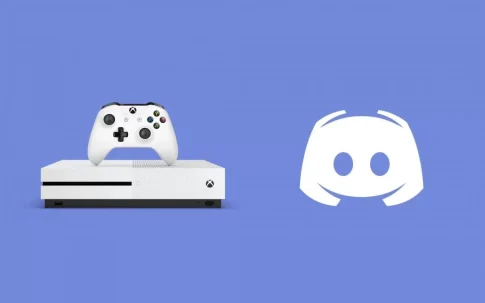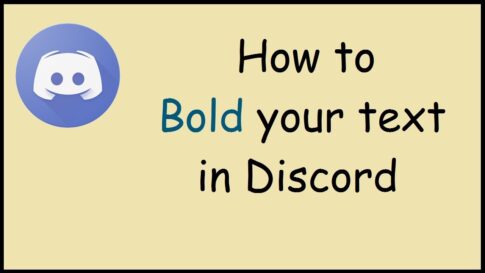Discordは、友人やファンと集まってゲームプレイをライブ配信するための人気アプリです。座席やスナックなどの手配を気にすることなく、リビングルームにいる人たちと一緒にプレイしているようなものです。応援してくれる人もいれば、バカにしてくれる人もいますし、もしかしたら無視して内輪で話している人もいるかもしれません。
このアプリは、あなたが現在どのゲームをプレイしているのかを簡単に確認することもできます。映画館で上映中の映画を宣伝するマーキーみたいなものだと思ってください。
この記事で解決する疑問
・Discordでゲーム名を変更する方法は?
・Discordでテキスト読み上げを無効にする方法
今回は【Discordでゲーム名・タイトル名を変更する方法【ディスコード】】を紹介していきます。
ページコンテンツ
Discordでゲーム名を変更する方法は?
あなたがプレイしているゲームについて、視聴者に注意を促したいですか?Discord のゲームアクティビティ機能で簡単にできます。以下の手順で始めましょう。
- コンピューターでDiscordアプリを起動します。
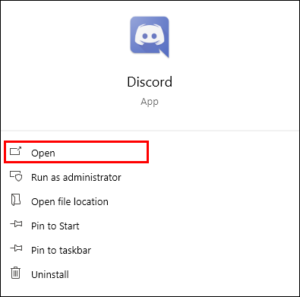
- 左下隅にある歯車のアイコンを選択して、[設定]メニューを開きます。

- 下にスクロールして、新しいウィンドウの左側のペインから[アクティビティステータス]を選択します。
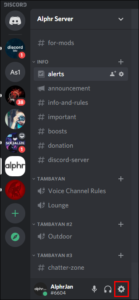
- 名前をダブルクリックして、現在のゲームタイトルを変更します。
また - ゲームが表示されない場合は、[追加]をクリックしてください。ゲーム名のテキストボックスのすぐ下。青で書かれています。
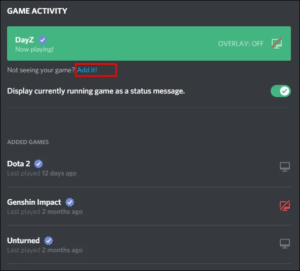
- ドロップダウンメニューからアプリケーションを選択します。
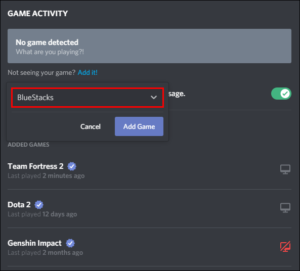
- 「ゲームの追加」ボタンを押します。
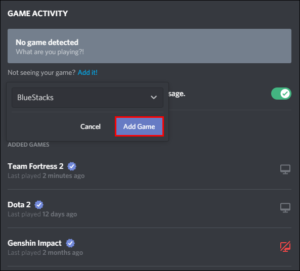
- 新しく追加されたゲームタイトルを強調表示して変更します。
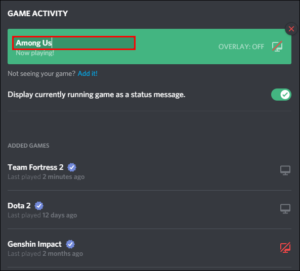
「ゲームアクティビティ」にこれらのオプションが表示されない場合は、コンピューターからDiscordアプリをダウンロードして起動してみてください。
このアプリは、ブラウザーやモバイルデバイスではなくアプリから起動しない限り、一部のカスタマイズ可能な機能へのアクセスを許可しません。
Discordでゲームのステータスを手動で変更する方法は?
Discordで「NowPlaying」ステータスメッセージを変更することは、上記の手順で説明したようにゲーム名を変更することと同じです。Discordでは、ユーザー名の下に表示されるテキストを変更しようとしている場合。それらは本質的に同じものです。
上記のプロセスと同様に、最初にコンピューターにDiscordアプリがインストールされていること、およびそれが最新であることを確認する必要があります。それが解決したら、次の手順に従ってメッセージを変更します。
【設定の手順】
- コンピューターからDiscordアプリを起動します。
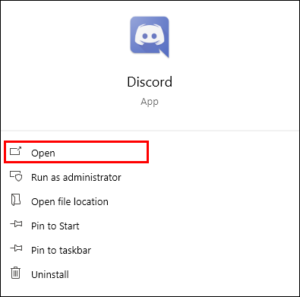
- あなたのアカウントにログイン。
- [ユーザー設定]に移動するか、画面の下部にある歯車のアイコンを押します。
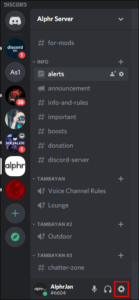
- 下にスクロールして、左側のペインから[ゲームアクティビティ]を選択します。”アプリ設定”ヘッダーの下にあります。

- 「現在実行中のゲームをステータスメッセージとして表示する」が有効になっていることを確認します。
- 「追加」を選択します。「ゲームが表示されませんか?」というテキストの横にあります。ゲームのテキストボックスの下。

- 下向きの矢印を押して、ドロップダウンメニューを開きます。
- メッセージが常に表示されるように、コンピューターで常に実行しているアプリを選択してください。
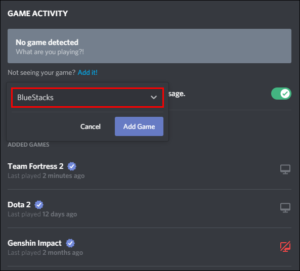
- 「ゲームの追加」ボタンを選択します。
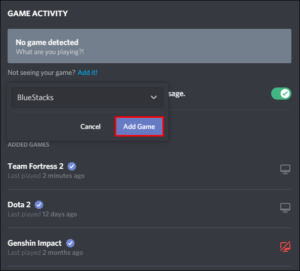
- 「新しい」ゲームの名前にカーソルを合わせると、テキストボックスが開きます。
- 名前を削除してメッセージを挿入します。
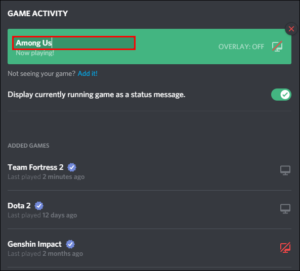
表示メッセージを変更するために別のアプリを追加するのは直感に反するように思えるかもしれませんが、Discordがどのようにあなたの「プレイ中」状態を読み取り、表示するかを考慮する必要があります。この方法は、あなたが.EXEファイル経由でプラットフォームを実行するたびに、Discordがあなたのタスクマネージャーで「新しいアプリ」を探すために機能します。これは、アプリの表示として、この改名された「ゲームの状態」を使用します。
複数のゲームをプレイするプレイヤーは、ゲームステータスがゲームの .EXE ファイルに添付されていた場合のように、ゲームを切り替えるたびにゲームステータスを変更する必要がないため、このオプションを好みます。この方法では、常時起動しているアプリであれば、どのようなアプリでもかまいません。たとえば、Microsoft StoreやNoteのようなアプリは、貴重なリソースを消費することなく、バックグラウンドで簡単に実行することができます。
新しいアプリを選択したら、ステータスメッセージに必要ないため、オーバーレイをオフにすることができます。ゲームステータスの編集が終わったら、ボックスの外をクリックして、ダッシュボードに戻ります。
ただし、「検証済み」のゲームをプレイしている場合、ゲームステータスの変更に問題が発生する可能性があります。検証済みゲームの落とし穴の詳細については、次のセクションを参照してください。
Discordで検証済みゲームの名前を変更するにはどうすればよいですか?
検証済みゲームとは、Discordがアプリ上でユーザーのゲームステータスを自動検出し、入力する方法です。すべてのゲームに適用されるわけではありませんが、人気のあるゲームのほとんどはデータベースで “検証済み “になっています
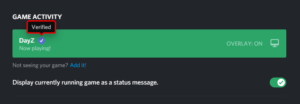
たとえば、Minecraftはストリーミングで非常に人気のあるゲームであり、Discordの検証済みデータベースにもあります。Minecraft.exeファイルを実行すると、アプリはそれを認識し、カスタムステータスを介してMinecraftをプレイしていることを自動的に通知します。
動作する場合は優れたシステムですが、常に動作するわけではありません。自動生成された「確認済み」のタイトルが正しく一致していない不運な人の場合、少なくとも公式には、それについてできることは何もありません。
Discordでは、ユーザーが確認済みのゲームの名前を編集することはできません。
ただし、試すことができる抜け穴がいくつかあります。
方法1–.EXE名を変更する
Discordのゲーム検証システムは、タスクマネージャーで実行されている.exeファイルを調べて、検証済みのデータベースと照合します。
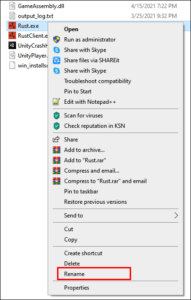
彼らがゲームのタイトルを間違えた場合、または単にゲームを表示したくない場合は、ゲームの.exeファイルの名前を変更して、Discordがそれを認識しないようにすることができます。
方法2–「ダミー」または「フェイク」プログラムを追加する
.EXEファイルの変更に躊躇している場合は、あなただけではありません。検証済みのゲーム名ロックを回避する別の方法は、未検証のゲームまたはアプリを追加してバックグラウンドで実行することです。この「ダミー」プログラムは、Discordを別の方向、いわば別の方向に向けさせ、プレイしているゲームの代わりにそれを検出します。
これを試すには、Discordアプリを起動し、次の手順に従います。
【設定の手順】
- [設定]メニューに移動し、[ゲームアクティビティ]に移動します。
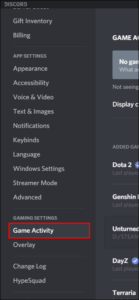
- 「追加」をクリックして、新しいプログラム/ゲームを追加します。
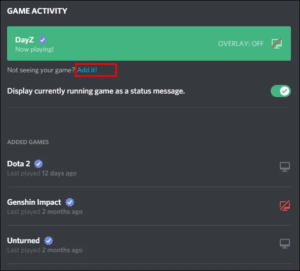
- バックグラウンドで実行するアプリケーションを選択します。
- 新しいアプリケーションをDiscordに追加します。

- 「ゲームアクティビティ」テキストボックスでアプリケーションの名前をクリックします。
- アプリケーション名を独自のステータス/カスタムゲームメッセージに置き換えます。
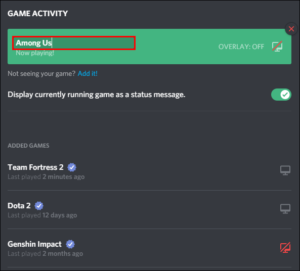
- メニューを終了します。
Discordユーザーは、さまざまな成功の度合いでこれらの方法を試しました。どちらの方法も機能しない場合は、ユーザー名とともに表示されるゲームステータスメッセージをいつでもオフにすることができます。もう一度[ゲームアクティビティ]セクションに移動し、[現在実行中のゲームをステータスメッセージとして表示する]という行の[オフ]を切り替えます。
これは不完全な解決策ですが、Discordがこれらの検証済みのゲーム命名規則を修正するまで、ユーザーにはほとんど選択肢がありません。
追加のFAQ
Discordでカスタムゲーム名を取得するにはどうすればよいですか?
Discordでゲーム名をカスタマイズするには、コンピューターにアクセスしてDiscordアプリを起動する必要があります。ブラウザまたはモバイル版のアプリでは、この機能にアクセスできません。コンピューターにアクセスしたら、ゲーム名を変更する手順は次のとおりです。
【設定の手順】
1.アカウントにサインインして、[設定]メニューに移動します。
2.画面左側のペインから「ゲームアクティビティ」を選択します。
3.現在のゲーム名にカーソルを合わせてクリックします。
4.テキストを削除し、新しいカスタムゲーム名を追加します。
5.箱から出してクリックし、メインダッシュボードに戻ります。
Discordのデータベースによって「検証」されたゲーム名を編集またはカスタマイズすることはできないことに注意してください。
Discordでカスタムゲームステータスをどのように設定しますか?
Discordは、「Invisible」、「Idle」、一般的な「Online」など、同様のプラットフォームで見られるのと同じオンラインステータスメッセージを提供しますが、それはあなたが自分のステータスで創造的になることができないという意味ではありません。
【PCアプリの場合】
1.Discordアプリを起動します。
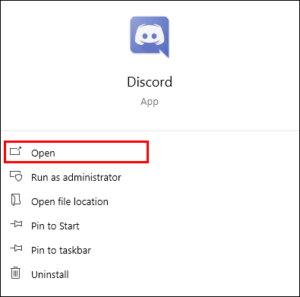
2.プロフィール写真を選択します。
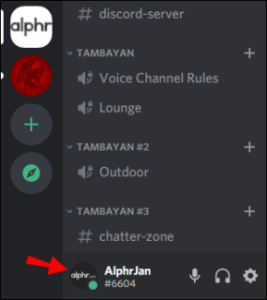
3.新しいメニューオプションで、下にスクロールして[カスタムステータスを設定]を選択します。
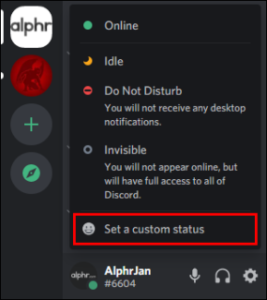
4.絵文字を含む新しいステータスメッセージを追加します。
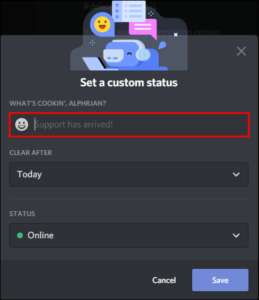
5.(オプション)このメッセージがクリアされる時間を設定します。
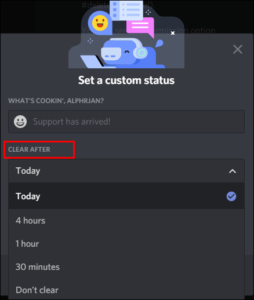
6.「保存」ボタンを押します。
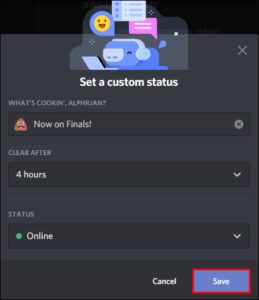
【モバイルアプリの場合】
1.Discordアプリを起動します。

2.アプリの右下隅に移動し、プロフィール画像を選択します。
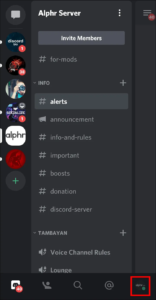
3.最初のオプション「ステータスの設定」をタップして、ステータスメッセージオプションを開きます。
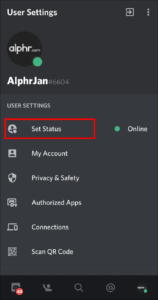
4.画面下部にある[カスタムステータスの設定]を選択します。
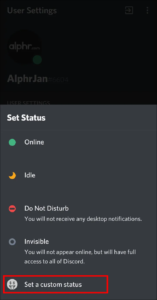
5.テキストボックスに新しいカスタマイズされたステータスメッセージを入力します。
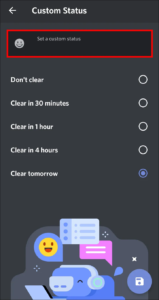
6.(オプション)ステータスメッセージがクリアされてリセットされる時間を設定します。
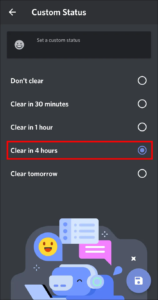
7.上部ヘッダーの「保存」をタップします。

Discord Serverの名前をどのように変更しますか?
くだらない Discord サーバー名に飽き飽きしていませんか?もしあなたのチャンネルに合った名前に憧れているのなら、以下の手順で変更してみましょう。
【設定の手順】
1.Discordアカウントにアクセスします。
2.左側のペインからサーバーアイコンを選択します。
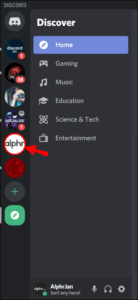
3.左側のペインに、サーバーの名前と下向きの矢印が表示されます。その矢印をクリックして、オプションを展開します。
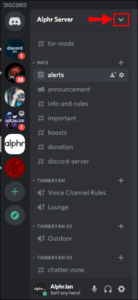
4.下にスクロールして、リストされたオプションから「サーバー設定」を選択します。
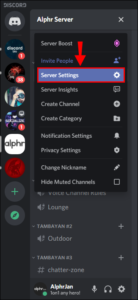
5.メインペインにサーバーの概要を示す新しいウィンドウが表示されます。「サーバー名」というラベルの付いたテキストボックスに移動し、現在の名前を強調表示して削除します。
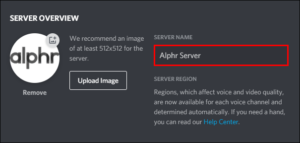
6.新しいサーバー名を入力します。
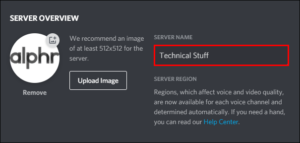
7.名前を変更するとポップアップする緑色の「変更を保存」ボタンを押します。
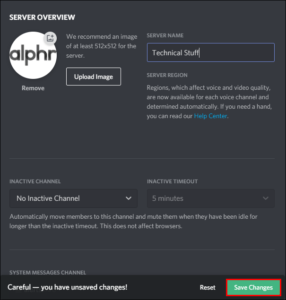
8.サーバー概要メニューを終了します。
Discord のプレイステータスを変更するには?
プレイ状況 “はユーザーによって異なる意味を持ちます。最終的には、あなたのユーザー名の下に表示されるメッセージを変更したいことを意味しますが、それにはいくつかの方法があります。
方法1–オンラインプレイステータスの変更(一時的)
他のコミュニケーション・プラットフォームと同様に、オンライン・ステータスを変更して、“Idle” や “Do Not Disturb” などの基本的なメッセージを反映させることが可能です。
これらのメッセージは、Discord ダッシュボードでプロフィール写真を選択することで、同じ場所でカスタマイズすることも可能です。
このステータスメッセージを表示する時間を設定するのを忘れないでください。
方法2–ゲームのプレイステータスの変更(変更するまでの長期)
気分よりもプレイ状況を表示させたい場合は、設定メニューの「ゲームアクティビティ」に移動します。表示されているゲームを選択して、カスタマイズしたテキストを入力するか、ゲームボックスの下にある「追加!」テキストを選択して、新しいゲームを追加します。
Discord で「確認済み」のゲーム名は変更できないので、名前が正しいかどうかに関わらず、ゲームはアプリが希望する方法で表示されることを覚えておいてください。検証済みのゲーム名を編集して別の表示にする回避策もありますが、動作保証はしていません。
まとめ
今回は【Discordでゲーム名・タイトル名を変更する方法【ディスコード】】を紹介でした。
Discord ユーザーの多くは、ゲーム名を気の利いたものにしたり、くだらないものに置き換えたりして、自分好みの名前にするのが好きです。
ゲーム名やステータスをどれくらいの頻度で変更しますか?Discordがあなたの “verified “ゲームに間違った名前をつけたことがありますか?以下のコメント欄で教えてください。